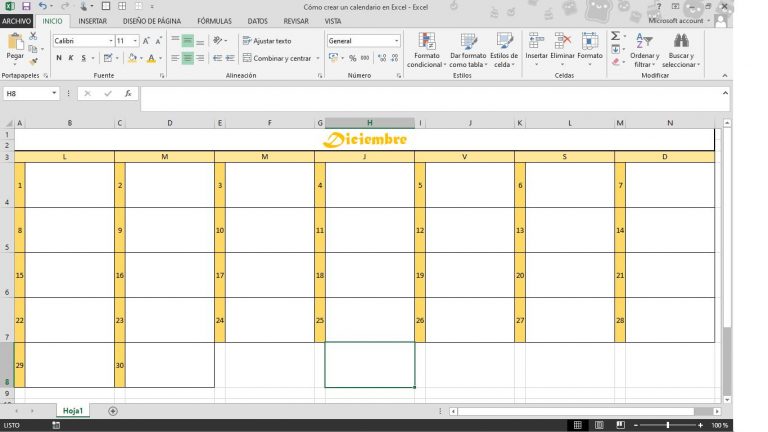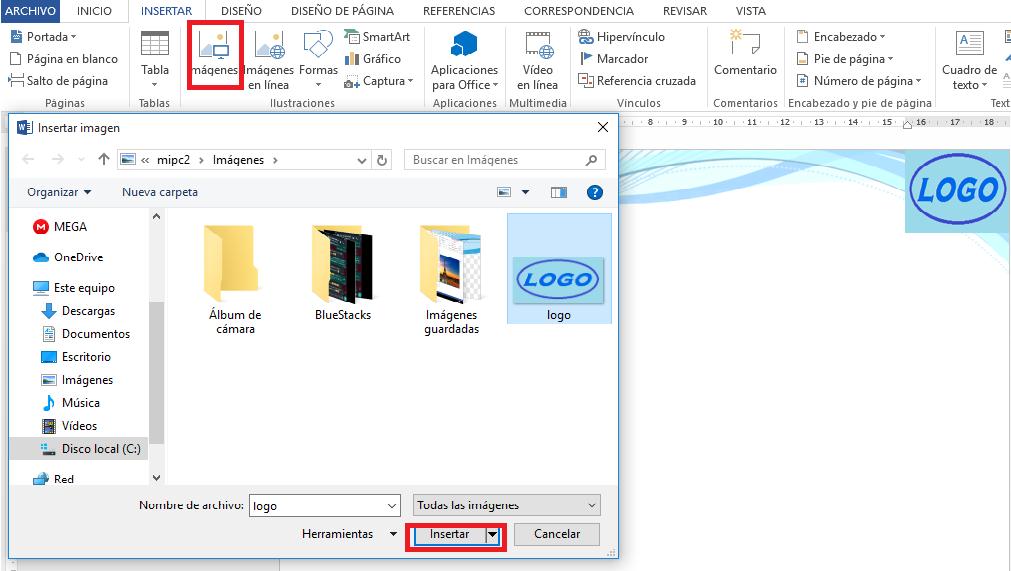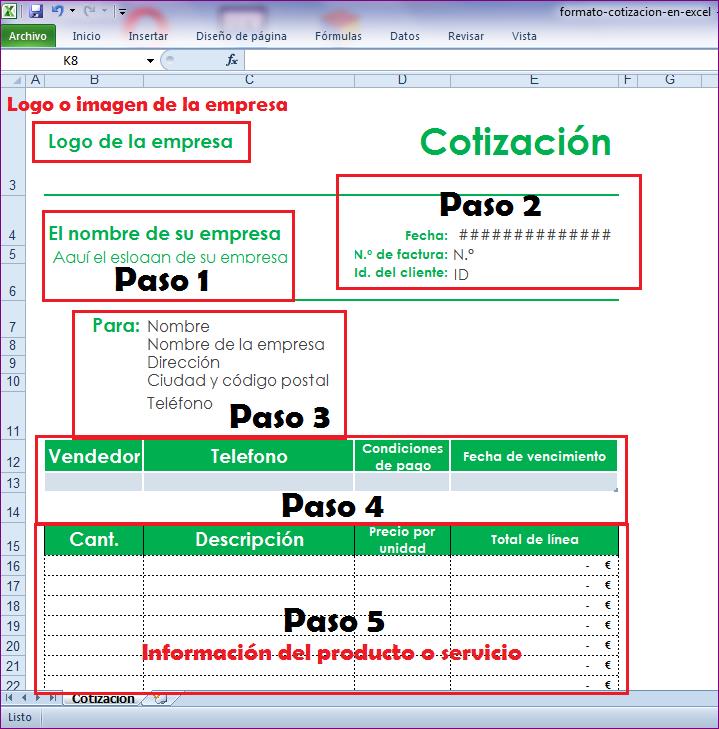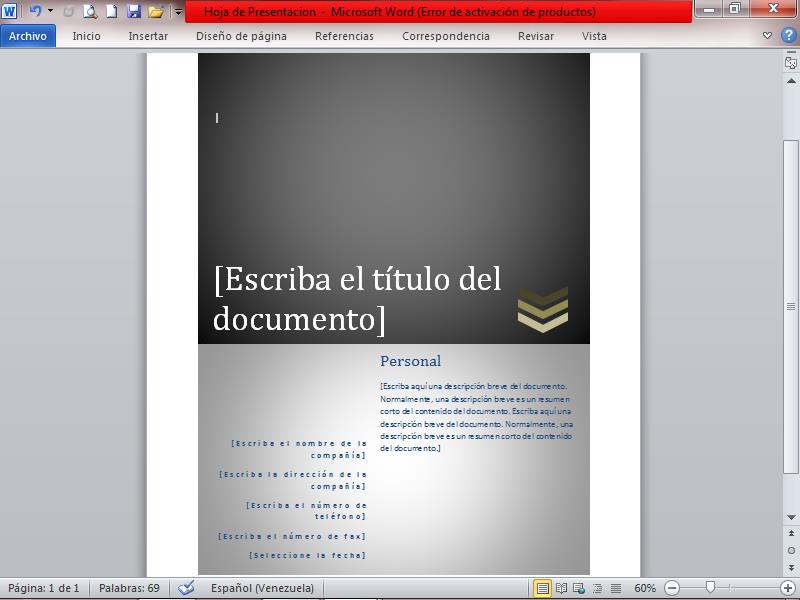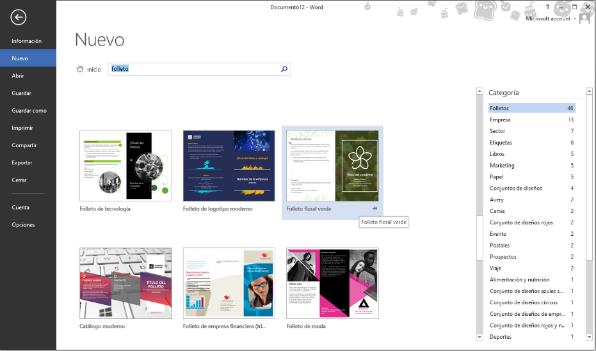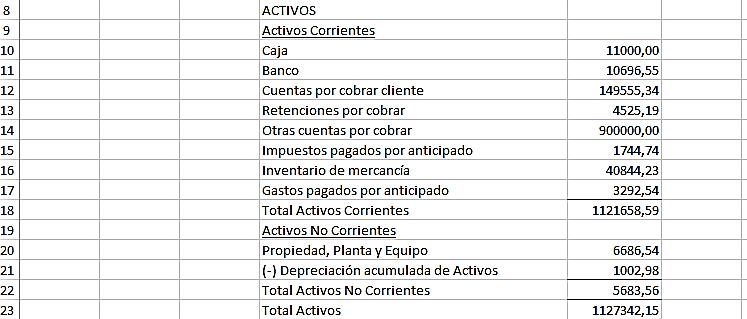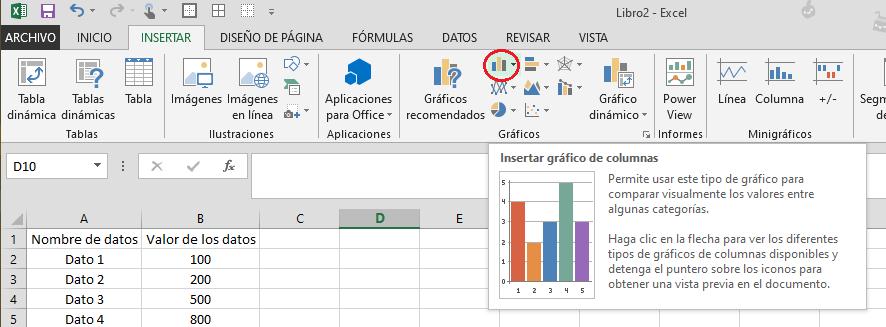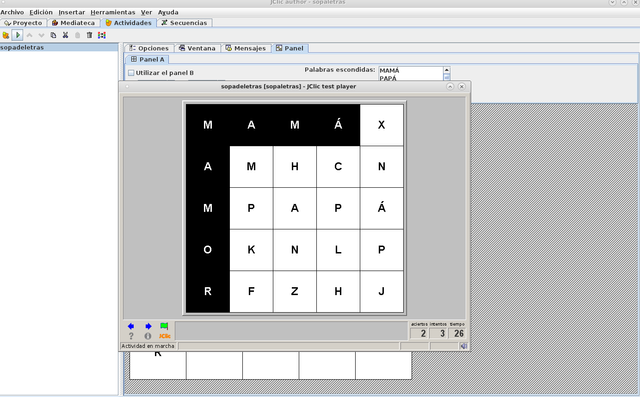Los calendarios son excelentes herramientas que puedes utilizar si deseas organizarte tanto tu semana como el mes. Existen muchos tipos de calendarios, ya que inclusive algunos se adaptan es al periodo de trabajo y no llevan un registro del mes, sino de un trimestre o semestre, como son los de algunas universidades. Los calendarios son excelentes para no olvidar citas importantes, cosas que debemos hacer y mucho más.
Si estás buscando hacer o imprimir un buen calendario ya sea listo para llenar a mano o lleno en digital, Excel es una de las mejores opciones. Aquí tienes todo un catálogo de opciones de calendarios que puedes descargar directamente desde la página de plantillas de Office. Además de esto, la aplicación con su versátil gama de funciones y herramientas, te permitirá crear algunos de los mejores calendarios, permitiéndote darles un toque completamente único de ti. A continuación te enseñamos cómo hacerlos.
¿Qué tipo de calendario deseas crear?
Existen una gran variedad de calendarios e inclusive cuando buscas calendarios para utilizarlos como plantillas, podrás ver esta variedad. Si buscas tu calendario en la página oficial de Office, encontrarás calendarios anuales, calendarios mensuales, calendarios de citas e inclusive unos para llevar tu organización de la semana. Esto te permitirá ser una persona mucho más organizada, sabiendo siempre qué tienes que hacer en cuál de los días.
Cómo crear un calendario en Excel
Existen distintos métodos que puedes utilizar para crear tu calendario de Excel con el fin de organizarte mejor utilizando esta aplicación. Mientras para algunos tendrás que descargar un archivo adicional, uno de los métodos te permitirá personalizar por completo el diseño y aspecto de tu calendario. Cada uno de estos tiene sus ventajas, para hacer cualquier de estos, sólo debes seguir los pasos mostrados.
Método 1: Creando el calendario a partir de una plantilla en línea
La página oficial de Office cuenta con una gran variedad de opciones que puedes tener al momento de querer hacer un calendario en Excel. Estos son muy bonitos y te permitirán imprimirlo o llenarlos directamente en la aplicación para anotar todo lo que tienes que hacer durante estos días. El proceso es bastante fácil y sólo debes seguir unos cuantos pasos.
- Entra al sitio oficial de plantillas de Microsoft Office.
- Coloca la palabra “Calendario” y el tipo de calendario que desees encontrar, en el motor de búsqueda de la página. También puedes bajar y hacer click en la categoría de “Calendarios” de esta página.
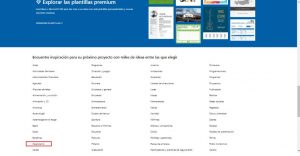
3.Al abrirse la página, podrás ver todas las opciones de calendario que tienes para agregar a Excel. Una vez encuentres uno que capte tu atención, haz click sobre el nombre o la miniatura del calendario. Al escogerlo, debes fijarte que sea compatible con Excel.
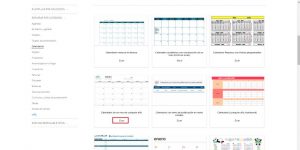
4.Cuando cargue la página, podrás leer la descripción de este y ver la miniatura un poco más grande. Si es el que te interesa, simplemente haz click en “Descargar”.
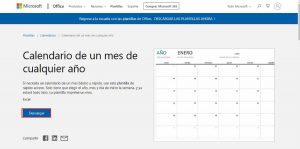
5.Al terminar la descarga, puedes hacer doble click sobre el calendario para abrirlo en Excel o abrir la aplicación y a través de esta, abrir el calendario que descargaste.
Método 2: Creando el calendario a partir de una plantilla descargada de Excel
Aunque descargar plantillas de la página oficial de Microsoft Office te brinda ventajas, buscar tu plantilla directamente desde el programa es mucho más sencillo y cómodo. Esto te permitirá encontrar una gran variedad de opciones de calendarios, desde la comodidad de Excel, no teniendo que hacer ningún paso adicional al encontrarlo, sino descargarlo y ya.
- Abre el programa de Excel.
- Dirígete a la pestaña “Archivo” del programa.
- Haz click sobre la opción “Nuevo”.
- En la barra de búsqueda localizada en la parte superior, coloca la búsqueda que deseas encontrar entre las plantillas. Ya sea esta únicamente un “Calendario” o desees algún tipo de calendario en particular.
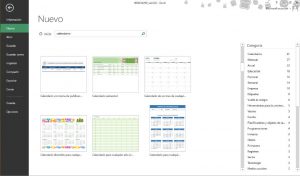
5.Busca entre las opciones que has encontrado y cuando escojas alguno, haz click sobre este para que se descargue. Al finalizar la descarga, se abrirá el archivo.
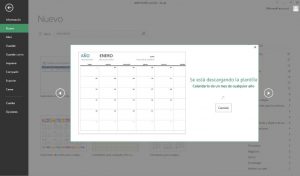
Método 3: Creando el calendario completamente personalizado
Uno de los últimos métodos que puedes utilizar para crear un calendario es de los más laboriosos, sin embargo, es de los que más te rendirá frutos. Este es la creación del calendario completamente personalizado, haciéndolo desde cero en todo sentido. Al hacer esto, podrás personalizar el tamaño de las letras, el tamaño de los días y todo detalle que desees cambiar de tu calendario.
- Abre la aplicación de Excel.
- Selecciona la opción Libro en blanco del programa.
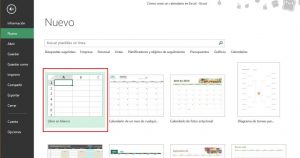
3.Primero coloca en una casilla en la parte superior, el nombre del mes.
4.Puedes utilizar la herramienta “Combinar y centrar” localizada en la categoría “Alineación” de la pestaña de “Inicio. Esta te permitirá colocar el nombre del mes a lo largo de todas las casillas que ocupará el calendario.
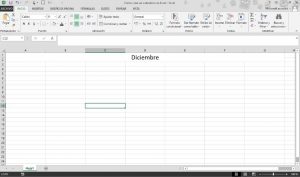
5.Luego de tener el título del mes, debes colocar los días. Para ello, coloca los nombres completo de los días o simplemente la inicial de estos. Después, agrega los números del calendario, correspondientes a cada uno de los días de la semana.
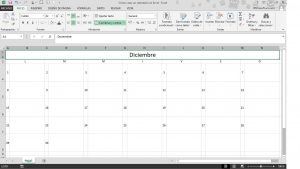
6.Puede sutilizar las herramientas de la pestaña de “Inicio” para darle formato a toda la información de tu calendario, cambiando la fuente, tamaño de letra, entre otros.
Adicionalmente, puedes agregar bordes de colores y ciertas variedades de grosores, para adaptarse a lo que necesites para tu calendario.
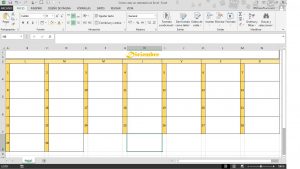
7.¡Listo! Ya deberías haber podido terminar tu calendario completamente personalizado. Si gustas, también puedes incluir imágenes, formas y mucho más.
¿Existen plantillas en otra página que no sea la oficial de Office?
En caso de que estés buscando otro tipo de calendarios y deseas que estos sean plantillas, estás de suerte. A lo largo del internet existen muchos usuarios que han puesto su tiempo y esfuerzo para crear diseños muy interesantes de calendarios que podrás descargar para hacer tu calendario con Excel. Estas páginas de aficionados te permiten descargar estas plantillas con gran facilidad y en un par de pasos, sin embargo, te recomendamos que únicamente los descargues de sitios que hayas verificado son de confianza.